電腦三步驟重裝win7系統的步驟教學
- WBOYWBOYWBOYWBOYWBOYWBOYWBOYWBOYWBOYWBOYWBOYWBOYWB轉載
- 2023-07-08 15:41:091072瀏覽
電腦如何重裝win7系統呢?估計有很多小夥伴有這樣的疑問,其實現在安裝系統老簡單啦,一鍵即可實現系統的重裝。我幫大家整理了小白三步驟一鍵重裝win7系統的詳細步驟。下面大家一起來看看電腦三步驟重裝win7系統的步驟吧。
1、瀏覽器搜尋下載小白三步驟裝置版軟體並打開,選擇win7系統,點選立即重裝。
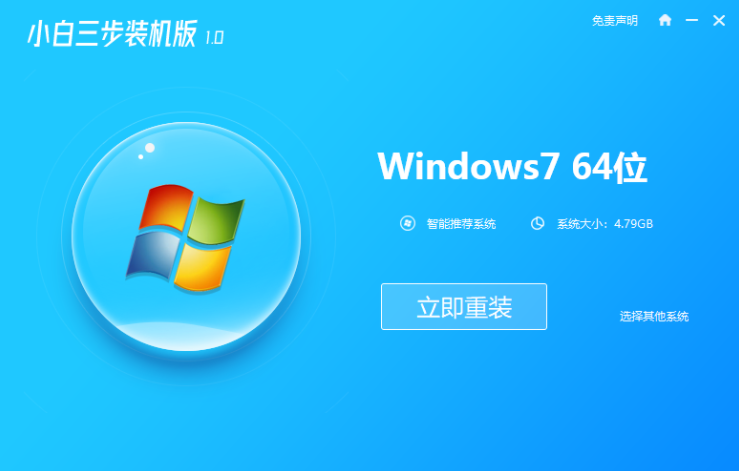
2、軟體下載系統映像,我們等待一會兒。
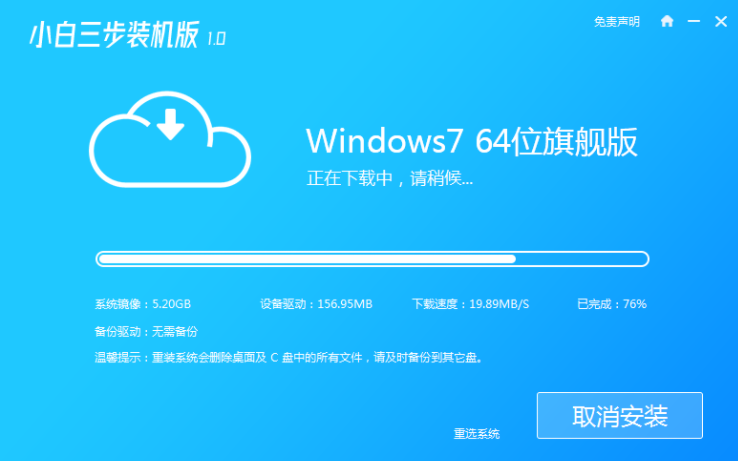
3、下載完成後軟體會自動線上重裝 Windows 系統。
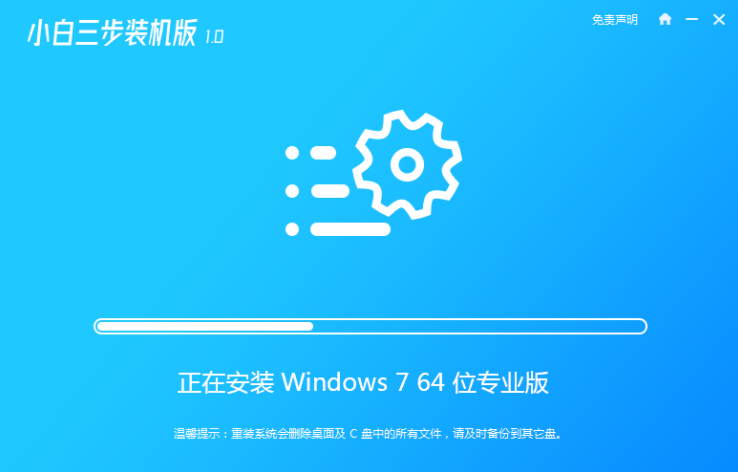
4、安裝完成後點選立即重新啟動。 (到這裡軟體就會自動幫我們重新啟動系統了,我們不需要任何動作)
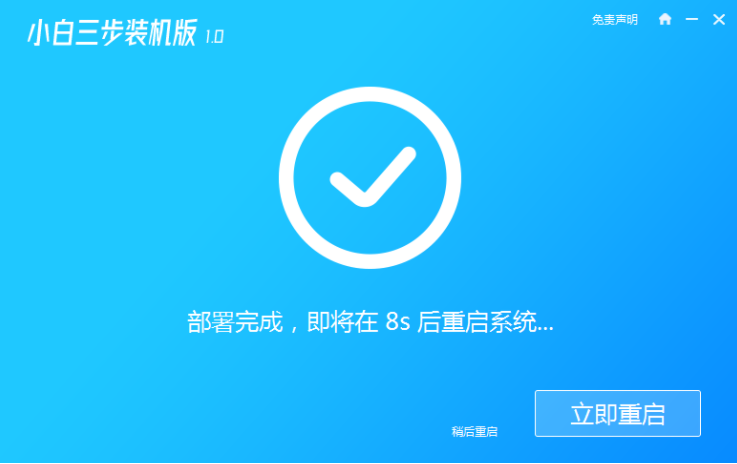
5、重新啟動後在選單中選擇第二選項進入Windows PE系統。
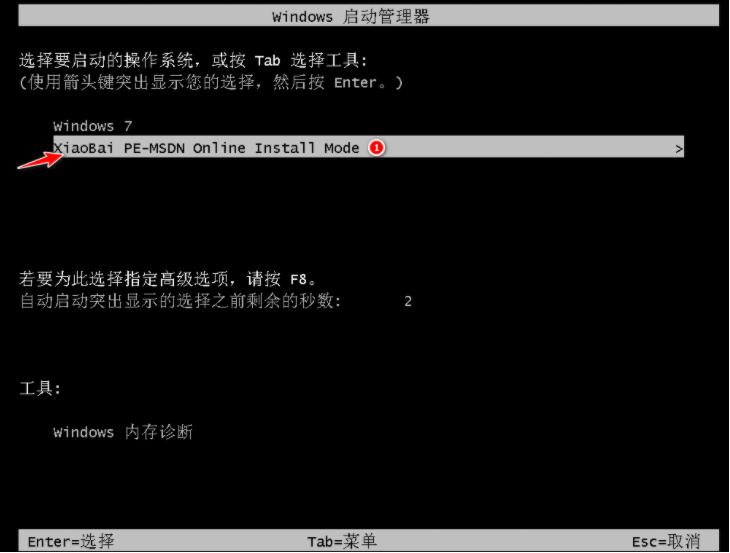
6、等待軟體自動安裝完成進入win7桌面就表示我們的win7系統安裝好啦。

以上就是電腦重裝win7系統的詳細步驟啦,希望能幫助大家。
以上是電腦三步驟重裝win7系統的步驟教學的詳細內容。更多資訊請關注PHP中文網其他相關文章!
陳述:
本文轉載於:windows7en.com。如有侵權,請聯絡admin@php.cn刪除
上一篇:win8系統安裝的方法下一篇:win8系統安裝的方法

